Какво е ускорение на мишката и как да го деактивирате в Windows 11
разни / / August 23, 2021
Ускорението на мишката е относително стара функция от Windows, която позволява на потребителите да регулират скоростта на курсора на мишката на екрана. Това ускорение може да се регулира според предпочитанията и размера на тракпада на съответното ви устройство, което ще ви позволи да използвате операционната система много ефективно и бързо. Ако обаче е конфигуриран неправилно, това може да създаде проблеми, така че тук е стъпка по стъпка ръководство за ускоряване на мишката и как да го деактивирате в Windows 11.
Клавиатурата и мишката са двата важни аспекта на управлението на вашия компютър. Нормалният потребител винаги ще използва мишката повече от клавиатурата, защото повечето потребителски интерфейси на Windows зависят или от мишката, или от докосването. Първите са по -популярни, жизненоважно е да имате повече възможности за настройване на начина, по който работи. Защото само тогава е възможно да се задоволят нуждите на повечето потребители.
Има много неща, които можете да промените с движението на мишката в Windows 11. Например, можете да промените скоростта, с която се движи показалецът. Можете да регулирате скоростта на двойно щракване. Една такава опция за управление е възможността да активирате или деактивирате ускорението на мишката. Така че в тази статия ще видим какво е ускорението на мишката и как можете да го деактивирате или активирате в Windows 11.
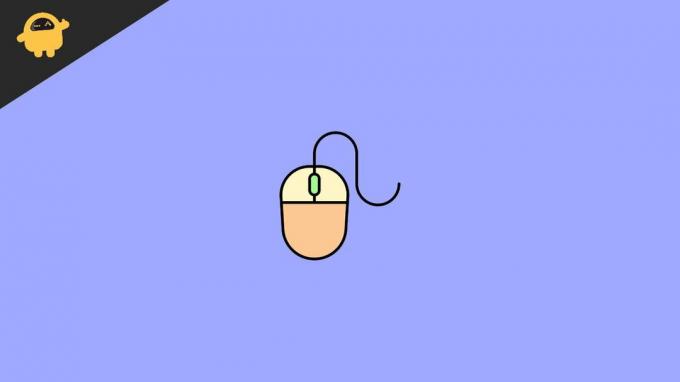
Съдържание на страницата
- Какво е ускорение на мишката?
- Полезно ли е ускоряването на мишката?
- Как да деактивирате ускорението на мишката в Windows 11
- Кога трябва да го деактивирате
- Заключение
Какво е ускорение на мишката?
Ускорението на мишката в Windows (или всяка друга операционна система, която поддържа въвеждане на мишка) определя дали курсорът трябва да реагира на скоростта, с която движите мишката. Например, обикновено, ако преместите мишката за сантиметър, в зависимост от скоростта на курсора, която вече сте задали, показалецът на екрана ще се премести на определено разстояние. Въпреки че това движение остава същото, независимо от скоростта, с която движите мишката.
Но когато включите настройките за ускоряване на мишката, показалецът ви ще започне да реагира на скоростта на движение на мишката. Тоест, когато движите мишката по -бързо, тя ще изминава повече разстояние, отколкото когато я движите бавно. Това може да се сравни с натискането на кутия на пода. Когато го натиснете бавно и излезете, той ще се премести за малко разстояние. Но когато го натиснете много бързо, той ще се премести много по -далеч, защото сте му дали повече ускорение.
Полезно ли е ускоряването на мишката?
Някои хора може да го намират за досадно, включително мен, защото обичам да имам по -прецизен контрол върху ускорението. Но това не означава, че настройката е безполезна. Настройките за ускоряване на мишката в Windows 11 наистина могат да ви бъдат полезни, когато сте ограничили пространството за преместване на мишката. Това включва потребители с много малък тракпад. Така че, когато тази настройка е активирана, трябва да можете да компенсирате движението на мишката си, като променяте скоростта.
Как да деактивирате ускорението на мишката в Windows 11
Тази настройка може да бъде активирана или деактивирана от контролния панел или новите настройки на Windows. Ето как можете да го направите в Windows 10 или 11.
- Отворете настройките на Windows, като едновременно натиснете клавиша Windows и I.
- В менюто с настройки щракнете върху Устройства и след това върху Мишка или тъчпад.
- От дясната страна щракнете върху Допълнителни опции на мишката.
- Ще се отвори Windows. Сега щракнете върху Опции на показалеца.

- И накрая, деактивирайте или активирайте „Подобрете точността на показалеца“ за да активирате или деактивирате ускорението.
Кога трябва да го деактивирате
Както вече споменахме, когато имате достатъчно място на тракпада или подложката за мишка, трябва да деактивирате настройките. Но ако нямате достатъчно място, за да преместите устройството си, трябва да повдигнете и преместите мишката, за да направите по -голямо движение. В такъв случай можете да го активирате. Но когато имате достатъчно място или се занимавате с по-прецизен контрол (например да играете онлайн игра за стрелба от първо лице), тогава е по-добре да деактивирате тези настройки.
Понякога тези настройки за ускорение могат да попречат на Игрите. Така че, ако играете на пълен работен ден във вашата система, тогава се препоръчва да деактивирате тази настройка, за да получите максимална точност на движенията си. Някои потребители на създателя на съдържание (като Photoshop) също биха искали да деактивират тази настройка, за да имат точен контрол върху инструментите.
Реклами
Заключение
Както можете да видите, деактивирането или активирането на ускорението на мишката е много лесно в Windows 11. Всъщност стъпките са сходни и в Windows 10. Единственият въпрос е дали тази функция трябва да бъде включена или не. Въпреки че, освен за игри, можете да се измъкнете с включени настройки. Защото след известно време мозъкът ви ще се адаптира към стойността на ускорението и автоматично ще започне да движи мишката ви съответно. Затова е по -добре да активирате настройките и да се адаптирате към тях, защото може да бъде наистина полезно, когато вече сте свикнали.

![Как да инсталирате стоковия фърмуер на UMIDIGI S2 Lite [Обратно към запасния ROM]](/f/d1d4d3c373227ec34f8b0fb97168fa23.jpg?width=288&height=384)

